Penapis Video Lakaran: Pendekatan Berbeza untuk Menambah Penapis pada Video
Pernahkah anda melihat video yang menyerupai lukisan atau lakaran? Adakah anda tertanya-tanya apakah penapis yang digunakan untuk mencapai rupa itu? Untuk menjawab soalan anda, penapis itu dipanggil lakaran. Lakaran ialah lukisan atau lukisan kasar di mana seorang artis mencatat idea awalnya. Ia masih perlu disiapkan, tetapi bahagiannya telah diserlahkan. Dalam video, lakaran ialah penapis yang menukar keseluruhan rupa video asal anda kepada versi lukisan pensel. Adakah video anda akan berubah menjadi rupa lakaran atau versi lukisan pensel? Jika ya, teruskan belajar cara menambah a penapis lakaran ke video anda dalam pendekatan yang berbeza. Siaran ini akan memberikan perkara yang anda perlukan untuk mencapai matlamat anda untuk mempunyai output video rupa lakaran.
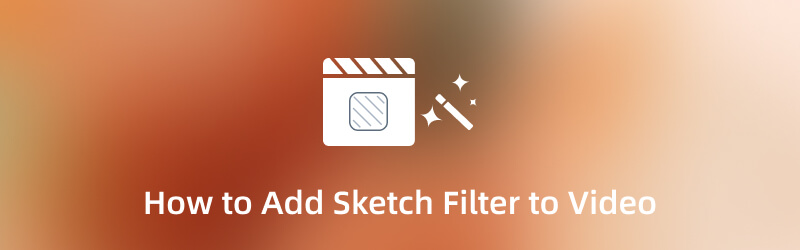
KANDUNGAN HALAMAN
Bahagian 1. Apa itu Penapis Lakaran
Penapis lakaran adalah serupa dengan lukisan lakaran atau lukisan biasa yang kita lihat secara peribadi. Ia adalah kerja yang belum selesai, tetapi beberapa bahagian diserlahkan dan mesti dilakukan kemudian. Dalam penyuntingan video, penapis lakaran digunakan untuk digunakan pada video untuk menjadikannya kelihatan seperti lukisan. Ia akan menukar kandungan video anda kepada versi lukisan pensel. Penapis lakaran biasanya boleh diakses oleh aplikasi yang berbeza dengan bahagian penapis terbina dalam dan mempunyai banyak jenis yang digunakan di bawahnya. Jika anda mahu video anda kelihatan seperti karya seni, anda boleh bergantung pada yang ini.
Bahagian 2. Bagaimana Menambah Penapis Lakaran ke Video Luar Talian
Pada masa kini, banyak aplikasi dikeluarkan yang boleh diakses secara online atau offline. Anda tidak akan mengalami kesukaran mencari lagi kerana terdapat banyak aplikasi yang boleh diakses yang boleh anda temui dalam talian. Jika anda sedang mencari aplikasi, adalah lebih baik anda boleh menggunakannya walaupun anda tidak disambungkan ke internet. Dengan itu, anda boleh menggunakan aplikasi tanpa internet untuk memuatkan ciri-cirinya dan mendapatkan produk anda tanpa kerumitan. Bahagian ini akan menyediakan aplikasi dengan penapis lakaran terbina dalam yang boleh anda gunakan dan tambah pada video anda. Untuk mengenali mereka, teruskan ke maklumat berikut.
1. Penukar Video Vidmore
Jika anda mahukan program yang boleh berfungsi tanpa internet, anda boleh mengharapkannya Penukar Video Vidmore. Program ini tidak memerlukan anda menyambung ke sambungan internet untuk mencapai matlamat anda. Satu-satunya perkara yang perlu anda lakukan ialah memuat turun program ke komputer anda. Selain itu, adalah lebih baik untuk mengedit menggunakan skrin yang lebih besar untuk melihat perubahan. Program ini mempunyai antara muka mesra pengguna yang mudah digunakan dan dikuasai. Anda tidak perlu menjadi editor yang berpengalaman untuk menggunakan program ini. Walaupun anda seorang pemula dalam bidang ini, anda boleh mengawal ciri terbina dalam dan alat penyuntingan dengan cepat. Perkara yang baik tentang program ini ialah ia mempunyai banyak ciri terbina dalam, seperti penukar, tema siap sedia dan pembuat kolaj. Selain itu, ia mempunyai bahagian di mana terdapat alat tambahan yang boleh anda akses. Selain itu, ia mempunyai bahagian penapis, khususnya penapis lakaran, yang boleh anda tambahkan pada video anda. Untuk mengetahui cara mencapai versi lukisan pensel video anda menggunakan kesan lakaran, teruskan ke langkah yang dibentangkan.
Langkah 1. Muat turun dan Pasang Vidmore Video Converter
Untuk mendapatkan akses penuh, muat turun dan pasang program ke desktop anda. Selepas proses pemasangan, buka program untuk memulakan prosedur.
Langkah 2. Tambahkan Video Anda
Setelah program dibuka, skrin anda sudah berada di dalam MV tab. Untuk memuat naik video anda, tekan (+) dan ia akan membuka folder desktop anda. Pilih video daripada folder anda untuk menambah penapis lakaran. Selepas itu, video anda ditambahkan pada garis masa dan anda boleh melihat video anda dimainkan pada skrin pratonton.
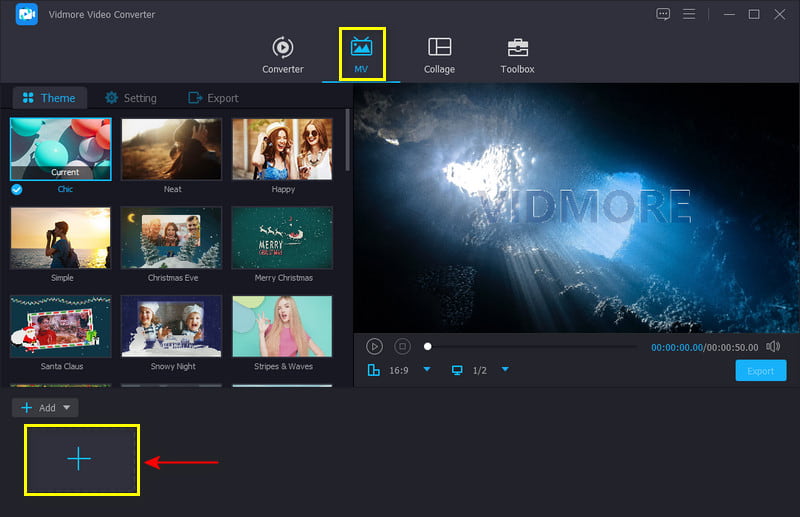
Langkah 3. Tambah Kesan pada Video Anda
Tekan Edit butang di atas fail video anda, mengarahkan anda ke tetingkap skrin lain. Dari bar menu atas, pergi ke Kesan & Penapis bahagian. Dari bahagian ini, anda akan melihat skrin diletakkan dari kiri dan kanan. Bahagian kiri ialah video asal anda, dan sebelah kanan ialah tempat anda akan melihat perubahan yang anda buat semasa mengedit. Pergi ke bahagian Penapis dan cari Lakaran untuk mencapai matlamat anda. Penapis lakaran diletakkan pada empat penapis pertama yang tersedia dalam bahagian. Klik penapis Lakaran dan lihat perubahan pada skrin pratonton kanan. Selain itu, anda boleh menukar kesan asas dengan menyeret titik pada bar garisan dari kiri ke kanan. Setelah berpuas hati dengan rupa, klik pada okey butang untuk menyimpan perubahan.
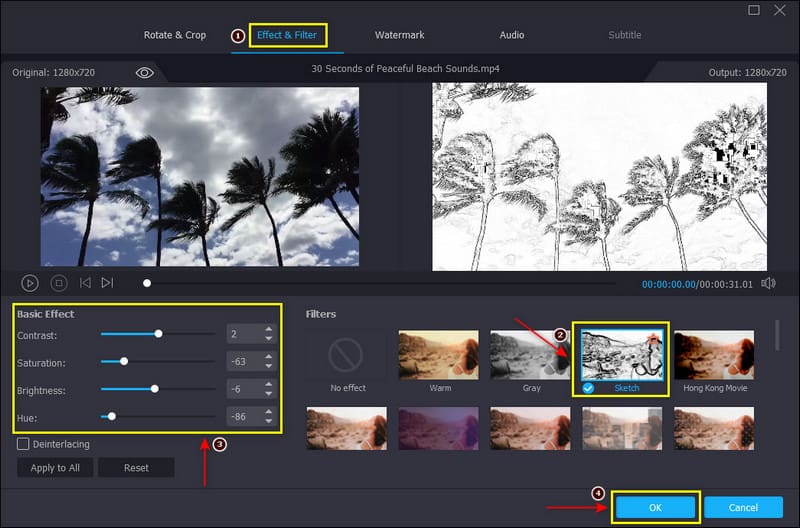
Langkah 4. Eksport Video Anda
Setelah selesai, klik Eksport butang di sebelah kanan bawah antara muka untuk menyimpan video anda dengan penapis kesan lakaran.
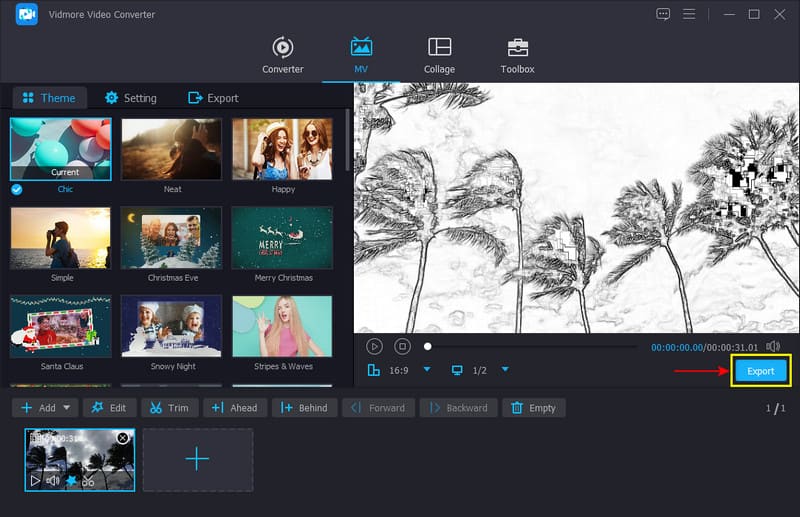
2. Snapchat
Snapchat ialah aplikasi untuk komunikasi dan mengambil gambar dan video. Ia mempunyai kamera terbina dalam yang membolehkan pengguna mengambil gambar dan video. Selain itu, ia mempunyai jutaan penapis terbina dalam yang boleh anda gunakan dan gunakan pada video anda. Satu penapis yang boleh anda akses daripada aplikasi ini ialah penapis lakaran. Jika anda ingin tahu cara menambah penapis video lakaran menggunakan aplikasi ini, ikuti langkah yang disediakan.
Langkah 1. Buka aplikasi Snapchat anda menggunakan peranti mudah alih anda, dan ia akan membawa anda ke bahagian kamera.
Langkah 2. Pada skrin anda, klik pada Senyum ikon di sebelah butang kamera. Seterusnya, klik pada Meneroka butang untuk mencari penapis. Pada bar carian, masukkan Lakaran, dan pilih satu penapis Lakaran yang anda suka. Selepas itu, ambil video diri anda atau persekitaran anda menggunakan penapis lakaran.
Langkah 3. Setelah selesai, klik Jimat butang untuk mengeksport video anda ke galeri telefon anda.
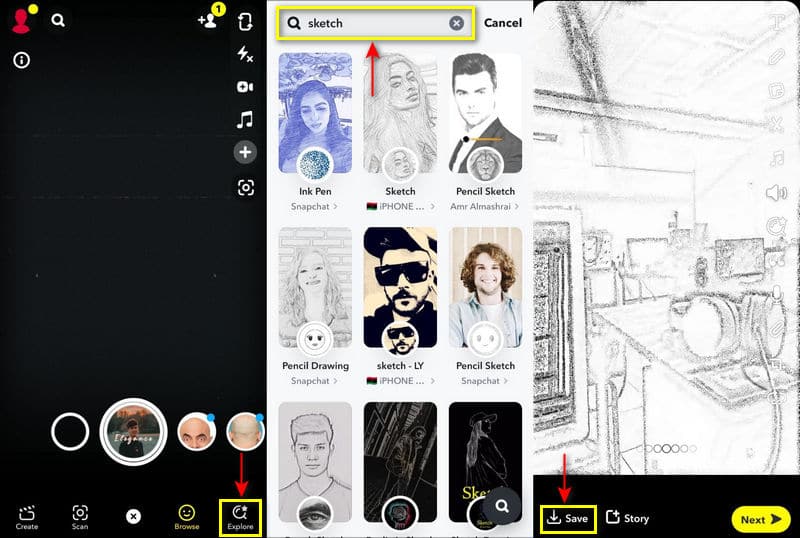
Bahagian 3. Bagaimana Menambah Penapis Lakaran pada Video Dalam Talian
Jika anda ingin menambah penapis lakaran dalam talian, anda boleh bergantung pada Editor Video Dalam Talian Percuma Capcut. Platform penyuntingan berasaskan web ini digunakan untuk mencipta dan mengedit video secara percuma. Anda boleh mencipta dengan menakjubkan menggunakan alat dalam talian ini, sama ada pemula atau profesional. Alat berasaskan web ini mempunyai kesan terbina dalam yang merangkumi kesan lakaran. Ikuti langkah yang dibentangkan untuk mengetahui cara menambah kesan lakaran menggunakan alat ini.
Langkah 1. Pertama sekali, layari laman web rasmi untuk mendapatkan akses penuh. Klik pada Edit Video Secara Percuma Sekarang butang pada antara muka utama untuk mengarahkan anda ke bahagian penyuntingan. Selepas itu, klik (+) ikon di bawah kanvas kosong dan Buat butang.
Langkah 2. Setelah berada di bahagian penyuntingan, klik butang Muat naik butang, Tempatan, dan kemudian pilih video daripada folder anda. Selepas itu, pergi ke Kesan bahagian, cari Komik dan kemudian pilih Lakaran B&W penapis. Setelah selesai, anda boleh melihat perubahan pada skrin pratonton.
Langkah 3. Setelah selesai, klik pada Eksport butang untuk menyimpan video anda yang disunting dengan kesan penapis lakaran.
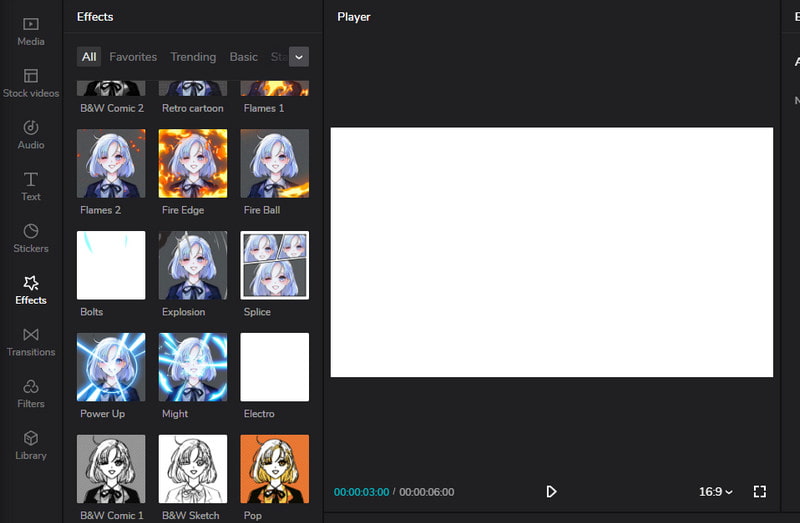
Bahagian 4. Soalan Lazim tentang Penapis Lakaran Video
Apakah penapis Sketch dalam Photoshop?
Penapis Sketch pada mulanya diperkenalkan dalam Photoshop CS6 sebagai sebahagian daripada kumpulan penapis Cat Minyak. Anda boleh melihat penapis Sketch di bawah Penapis dan kemudian bahagian Cat Minyak. Tetapi jika anda menggunakan versi aplikasi yang lebih baru, anda boleh mencari penapis Lakaran di bawah Penapis, seterusnya ialah Artistik, dan kemudian Lakaran.
Apakah jenis penapis lakaran dalam Photoshop?
Bas Relief, Arang, Pen Grafik, Kertas Nota, Plaster dan Setem, adalah salah satu penapis Lakaran yang terdapat dalam Photoshop.
Bagaimanakah anda menggunakan penapis lakaran di Instagram?
Pergi ke bahagian penapis Instagram, ambil gambar menggunakan penapis lain, klik nama, dan kemudian teruskan ke Try Effect. Selepas itu, anda akan melihat Kesan Pelayar, di mana anda akan mencari Sketch Face.
Kesimpulannya
Hari ini, anda boleh menambah dan menggunakan penapis yang berbeza pada video anda. Jika anda ingin menukar rupa video anda kepada sesuatu yang anda inginkan, anda boleh bergantung pada penapis. Ia akan mengubah keseluruhan rupa video anda jika anda menggunakan penapis. Dalam siaran ini, anda belajar cara memohon a video lakaran tapis menggunakan alat luar talian, dalam talian dan mudah alih. Capai versi lukisan pensel anda bagi video anda menggunakan penapis lakaran dengan alatan di atas.



